Cara memasukkan gambar di postingan
Ada 2 cara mudah memasukkan gambar ke dalam artikel blog blogspot. Cara pertama adalah dengan mengupload gambar ke image hosting lalu mengambil url gambarnya, dan Cara memasukkan gambar ke postingan blog yang kedua yaitu dengan memasukkan gambar ke artikel blog langsung dari komputer. Masing masing cara memiliki kelebihan dan kekurang masing-masing. Jika dilihat dari prosesnya, cara memasukkan gambar ke artikel yang pertama lebih rumit, tapi kita bisa mengatur lokasi gambar di image hosting kita.
Memasukkan gambar ke artikel blog dengan menggunakan tools yang disediakan blogspot terdiri dari 6 opsi / pilihan. beberapa bagian opsi yang dimaksud adalah upload,from this blog, from picasa web album, from your phone, from your webcam, dan opsi terahir memasukkan gambar ke artikel adalah from URL.
 |
| Gambar 1 : cara memasukkan gambar ke dalam postingan |
Panduan memasukkan gambar ke postingan blog.
Berikut panduan cara memasukkan gambar ke dalam artikel blog dengan menggunkan tools yang telah disediakan oleh blogger seperti yang disebutkan di atas. Untuk mulai memasukkan gambar ke artikel, silahkan langsung tips trik berikut ini : 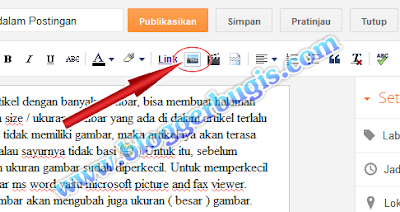 |
| Gambar 2 : cara memasukkan gambar ke dalam postingan |
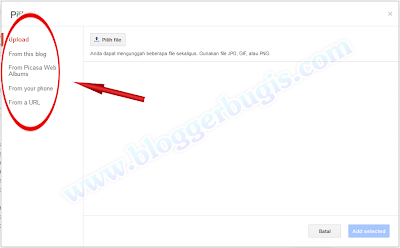 |
| Gambar 3 : cara memasukkan gambar ke dalam postingan |
Tools Memasukkan Gambar Blogger.
Berikut penjelasan masing - masing 6 tools memasukkan gambar ke dalam artikel yang telah disediakan oleh blogger serta cara menggunakannya :
Cara memasukkan gambar ke artikel blog dengan menggunakan opsi UPLOAD
Pilih opsi UPLOAD jika ingin memasukkan gambar yang tersimpan di komputer, caranya :
Pilih opsi "Upload", lalu klik tombol "Pilih File".
Pilih gambar yang ada di komputer dengan mengklik gambarnya lalu klik OPEN
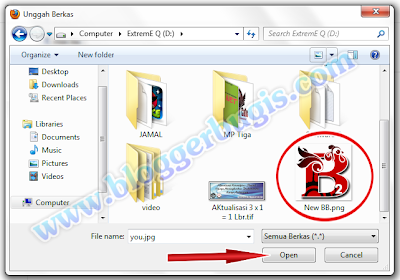 |
| Gambar 4 : cara memasukkan gambar ke dalam postingan |
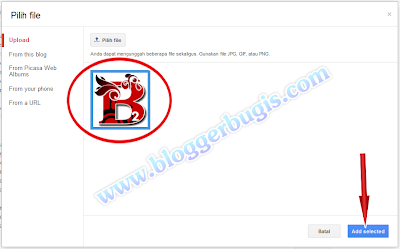 |
| Gambar 5 : cara memasukkan gambar ke dalam postingan |
Cara memasukkan gambar ke postingan dengan menggunakan opsi FROM THIS BLOG
Opsi ini akan menampilkan semua gambar yang telah dimasukkan ke dalam blog, baik gambar yang ada sidebar, footer, ataupun bagian blog lainnya termasuk di artikel lain. Cara menggunakannya :
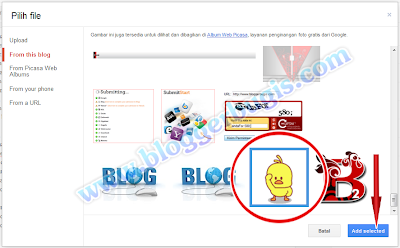 |
| Gambar 6 : cara memasukkan gambar ke dalam postingan |
Cara memasukkan gambar ke postingan dengan menggunakan opsi FROM PICASA WEB ALBUMS
Opsi ini hampir sama dengan opsi sebelumnya yaitu from this blog. Opsi ini akan menampilkan gambar yang tersimpan di picasa web album, selanjutnay tinggal memilih gambar mana yang ingin dimasukkan ke dalam artikel blog.
Catatan :
Semua gambar yang dimasukkan di blog ( kecuali gambar yang dipasang di template ) secara otomatis akan tersimpan di picasa web album.
Picasa web album adalah image hosting google. Semua orang yang sudah membuat email gmail otomatis akan memiliki album pribadi di picasa web album.
Cara memasukkan gambar ke postingan dengan menggunakan opsi FROM YOUR PHONE
Opsi ini berfungsi ntuk memasukkan gambar ke dalam postingan langsung dari Handphone. Saya sendiri tidak pernah menggunakan opsi ini karena sepertinya hanya mendukung Android. Karena tidak pernah menggunakan opsinya, saya tidak tahu cara menggunakannya  .
. Cara memasukkan gambar ke postingan dengan menggunakan opsi FROM YOUR WEBCAM
Opsi ini akan mengambil gambar langsung dari kamera laptop. Cara menggunakannya sangat mudah. Pilih opsi tersebut, klik Allow pada pilihan yang muncul, lalu ambil gaya paling keren di depan kamera laptop anda. Selanjutnya tinggal kilk tombol JEPRET. langkah selanjutnya, sama saja dengan cara yang disebutkan di atas.
 |
| Gambar 7 : cara memasukkan gambar ke dalam postingan |
Opsi ini mengharuskan anda menginstal driver webcam terbaru dan adobe flash player terbaru. Untuk driver webcam silahkan cari sendiri, untuk flash player, link download akan muncul di proses ambil gambar menggunakan webcam jika flash player anda bukan yang terbaru.
Cara memasukkan gambar ke postingan dengan menggunakan opsi FROM A URL
Opsi terakhir ini memungkinkan kita untuk memasukkan gambar yang sudah tersimpan di internet. Baik itu gambar sendiri, maupun gambar milik orang lain ( sebaiknya gunakan gambar sendiri agar tidak melanggar hak cipta gambar ). Yang dibutuhkan hanya URL atau alamat gambarnya. Belum tahu di mana melihat URL sebuah gambar / halaman ? baca "Cara Membuat Link". Cara menggunakannya :
Pilih opsi From a URL lalu masukkan URL gambar pada kotak yang tersedia.
Setelah gambarnya muncul, klik tombol "Add Selected".
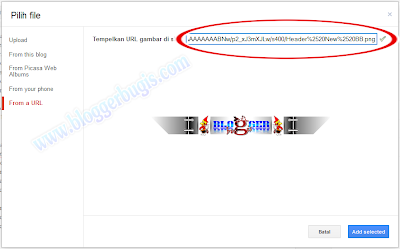 |
| Gambar 8 : cara memasukkan gambar ke dalam postingan |
Demikian artikel Cara Cara Memasukkan atau Menambahkan Gambar di Artikel atau Posting di Blogger. semoga bermanfaat, artikel ini disadur dari bloggerbugis.com

